
Че Alexa е виртуален асистент с безброй възможности е нещо, което всеки вече знае. Това, което ще представим в тази публикация, е само една от многото услуги и предимства, които предлага на своите потребители: свържете alexa към телевизора. Ще видим как се прави и защо този тип връзка е толкова интересен.
Вероятно много хора в началото не виждат необходимостта от свързване на Alexa с телевизора в дома си. Има обаче много причини да го направите. Като за начало, има предимството на мощността използвайте асистента на Amazon от телевизията, без да е необходимо да използвате мобилен или интелигентен високоговорител.
Тази връзка ще ни позволи да управляваме телевизора, да сменяме канала, да търсим, да увеличаваме или намаляваме силата на звука и т.н. с проста гласова команда. а именно, сбогом на дистанционното управление на цял живот.
Но в допълнение към това има много повече, което може да се направи, като свържете Alexa към телевизора. Доста често срещан пример за употреба: гледаме филм по телевизията и изведнъж трябва да знаем името на този актьор или актриса, които виждаме на екрана, или какво ще бъде времето утре, или какъв е резултатът от любимия ви мачът на отбора е... Всичко това и много други неща могат да бъдат попитайте Alexa през дистанционното. Отговорите на нашите въпроси ще се появят на екрана.
Ver también: Как да конфигурирам Alexa да започне да работи
там два метода, два различни начина за свързване на Alexa към телевизор. Първият от тях се състои в обслужване на родните приложения, които са вградени в Smart TV, стига да е съвместим с Alexa. Вторият метод е да се прибегне до устройства, които могат да бъдат свързани към самия телевизор. Нека разгледаме и двете подробно:
Връзка чрез родното приложение на Smart TV
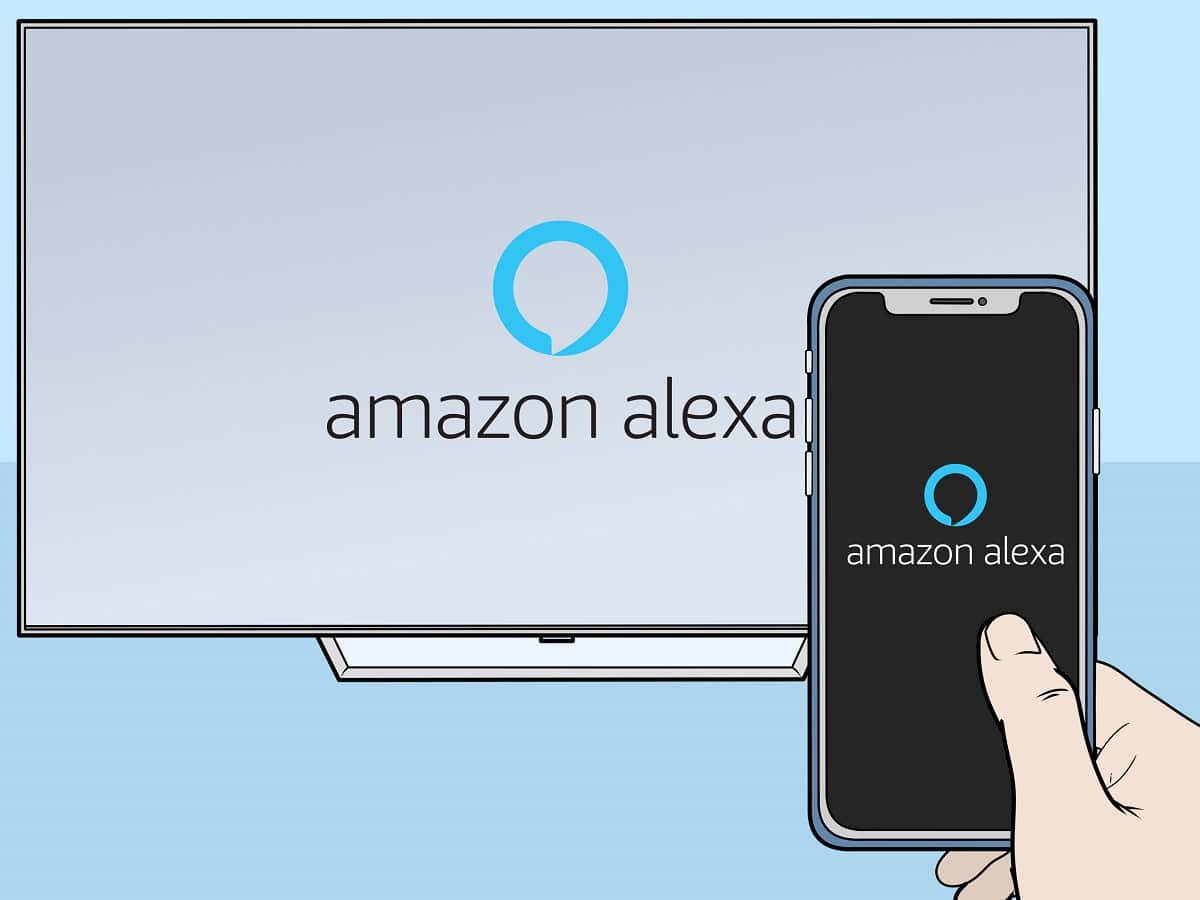
Връзка чрез родното приложение на Smart TV
Независимо от марката на нашия Smart TV, като цяло методите на свързване са доста сходни, но може да има някои малки разлики. Във всеки случай, на основен метод който работи в повечето случаи е както следва:
- На първо място, отваряме приложението Alexa на нашето устройство с iOS или Android.
- След това кликнете върху раздела "Устройства", който обикновено се показва в долната част на екрана.
- Избираме бутона (+), за да изберете опцията по-долу "Добави устройство".
- След като това е направено, превъртаме надолу до изберете телевизор.
- Избираме марката на нашия смарт телевизор.
- И накрая, за да завършите процеса на конфигуриране, остава само да следвате конкретните инструкции на приложението Alexa.
По-долу обясняваме стъпките, които трябва да следвате със смарт телевизори от някои от най-известните марки, всеки със своите малки особености:
LG
Свързването на смарт телевизор на марка LG с Alexa е много прост процес:
- Първо, отиваме в магазина за приложения на нашия LG телевизор и търсим alexa приложения да инсталираш.
- От мобилен телефон Влизаме с нашия акаунт в Amazon, приемайки общите условия.
- След като това е направено, достатъчно е да следвате инструкциите, които се появяват на екрана.
Това, което ще бъде необходимо, е да има контрол Магическо дистанционно, който идва с интегриран микро, който да се използва специално в тази услуга. Използването му е много просто. Единственото нещо, което трябва да запомните, е, че трябва да натиснете и задържите бутона на дистанционното, за да говорите и да предадете гласовата команда на Alexa.
Samsung

Как да свържете Alexa към телевизор Samsung
За да свържете Alexa към телевизора Samsung у дома, трябва да изпълним следните прости стъпки:
- Първо изтегляме Приложението Samsung SmartThings.
- Чрез това приложение ние обслужваме опцията "Добави устройство" за да намерите нашия телевизор.
- След това отваряме приложението Alexa на нашето iOS или Android устройство. Да отидем в менюто "Настройка" и в Умения, търсим SmartThings, за да се уверим, че опцията е активирана.
- Сега отиваме на началния екран на Alexa и натискаме раздела "Устройства", разположен в долната част.
- Щракваме върху бутона (+) и след това върху "Добави устройство".
- За да завършим, превъртаме надолу и щракваме върху "телевизия". Остава само да намерите нашия Smart TV на марката Samsung и да го изберете, за да завършите връзката.
Sony
В случай, че имате смарт телевизор с марка Sony у дома, това е как да процедирате:
- Първата стъпка, която трябва да направите, е да натиснете започване с дистанционното на телевизора.
- В менюто, което се показва, трябва да потърсите и изберете опцията "Приложения" (понякога идва като „Вашите приложения“).
- След това преминаваме към опцията „Управление на телевизора с интелигентни високоговорители“, ако конкретна опция за Alexa вече не се показва директно.
- Сега трябва да отидете в Приложението Alexa: първо изберете "Настройка" и след това Умения. Там търсим и активираме Опцията на Sony "TV".
- За да прекратите връзката, остава само да следвате инструкциите, които ще се появят на екрана.
Свързване чрез външни устройства

Връзка между Alexa и Smart TV чрез външни устройства
В случай, че нашата телевизия няма приложение за Alexa, ние имаме алтернативата на използвайте устройствата за интеграция, предлагани от Amazon: Fire TV Stick Lite или Fire TV Stick 4K, например. Ако решим да използваме тези устройства, първото нещо, което трябва да направим, е да се уверим, че контролерът включва микрофон за гласови команди.
Връзката се осъществява чрез следните стъпки:
- За да започнете, трябва да го направите отворете приложението Alexa на нашето устройство с iOS или Android.
- Щракваме върху бутона (+) и след това върху "Добави устройство".
- В търсачката пишем «Огнена телевизия”.
- Накрая натискаме "връзка" и изчакайте няколко минути, докато връзката завърши.
Ver también: Най-смешната тайна, която Алекса командва
В заключение, това са методите, които трябва да направим свържете alexa към телевизора, като по този начин се наслаждаваме максимално на нашето изживяване пред екрана.